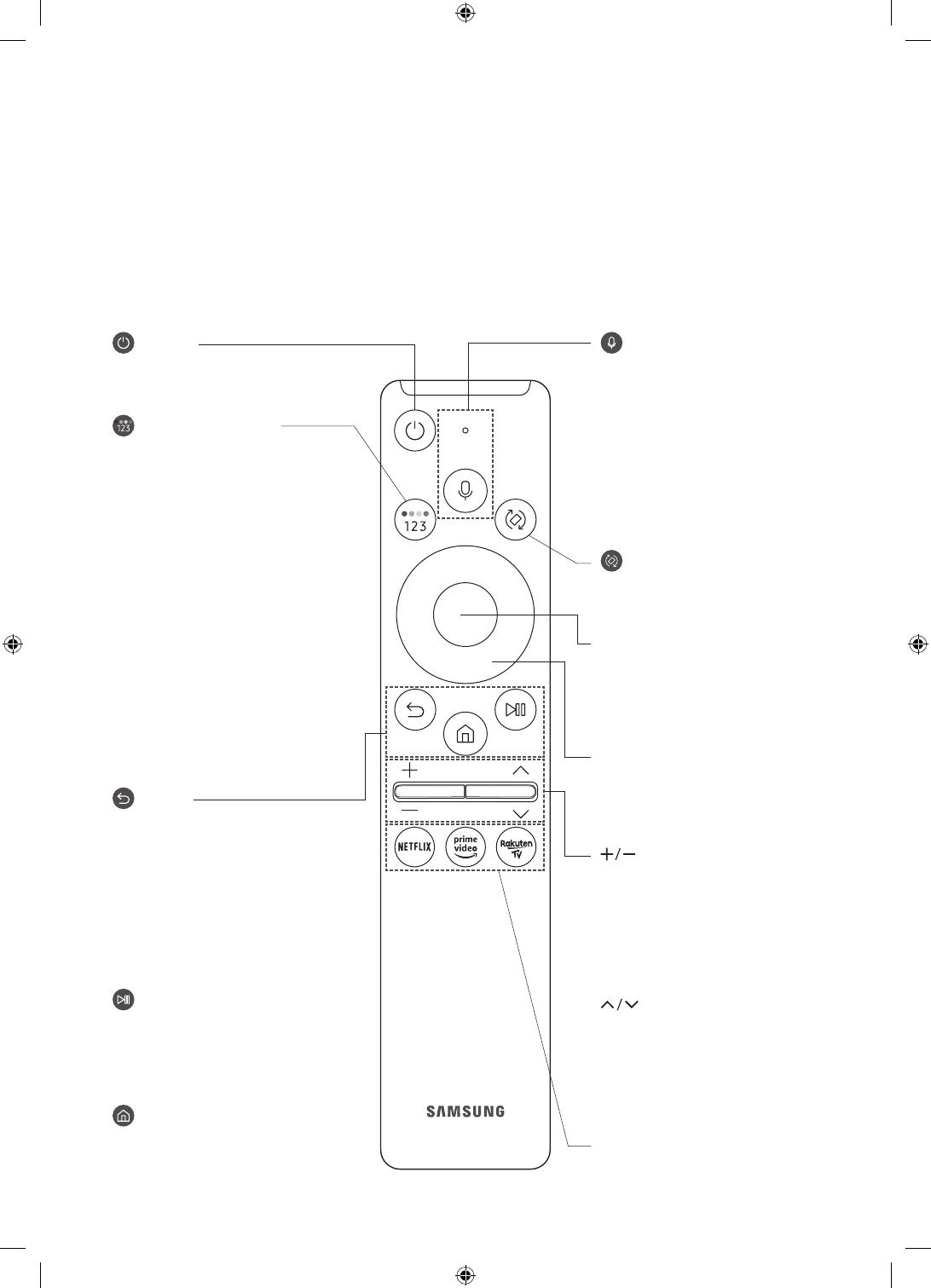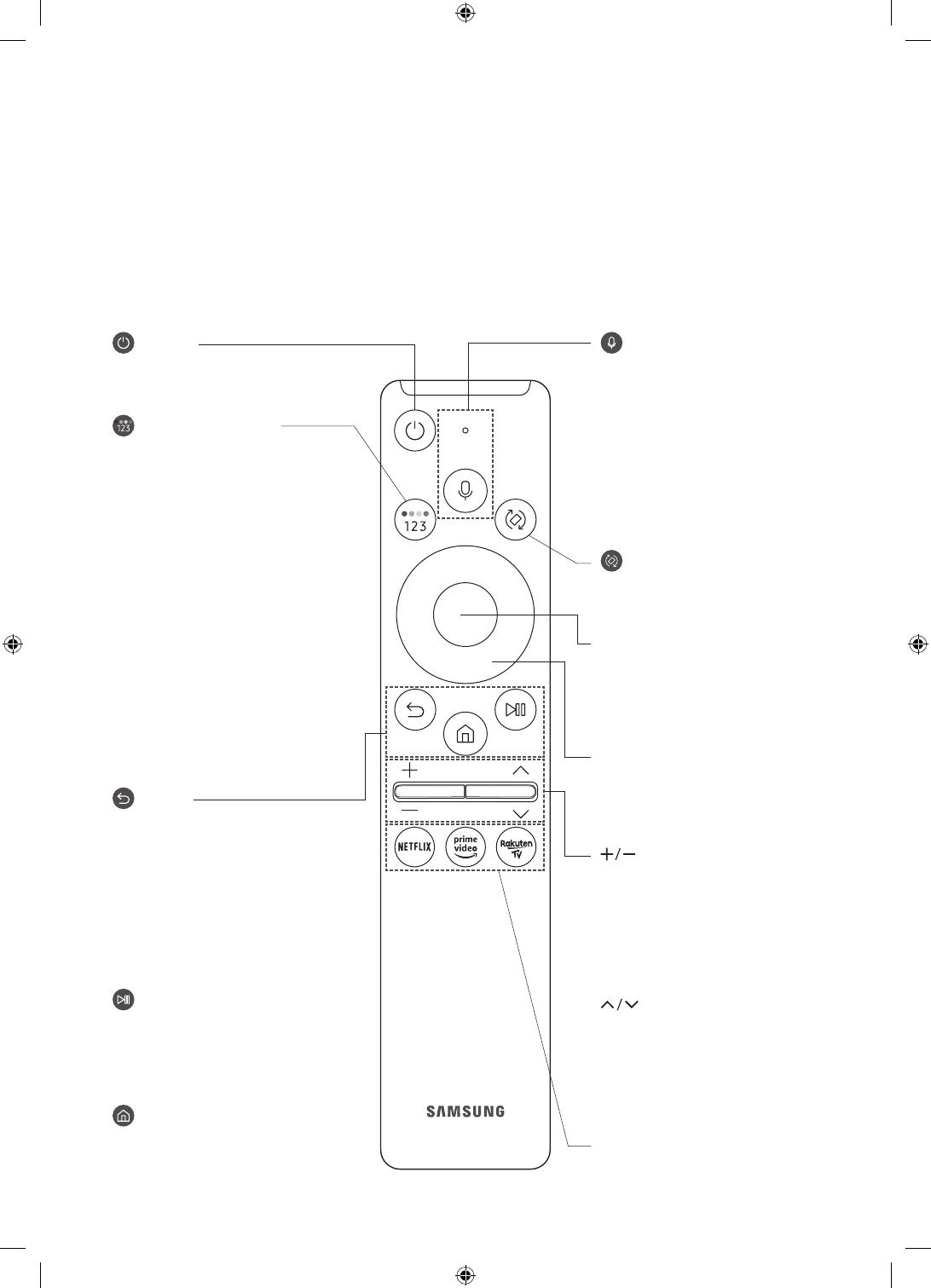
Deutsch - 16
06 Die Samsung Smart Remote
Über die Buttons auf der Samsung Smart Remote
• Das Aussehen, die Tasten und die Funktionen der Samsung Smart Remote können sich je nach Modell unterscheiden.
• Die Funktion als Universalfernbedienung - Einrichten steht nur dann normal zur Verfügung, wenn Sie die
mit Ihrem Fernsehgerät gelieferte Samsung Smart Remote verwenden.
• Wenn Apps im Hochformatmodus gestartet werden, kann ihr Anzeigemodus je nach den Einstellungen der
App zum Querformat wechseln.
(Ein/Aus)
Drücken Sie diese Taste, um das
Fernsehgerät ein- und auszuschalten.
(Taste Farbe / Nummer)
Bei jedem Drücken dieser Taste werden
das Fenster mit den Farbtasten und
der virtuelle Ziffernblock abwechselnd
angezeigt.
• Mit diesen Farbtasten können
Sie Zusatzoptionen zu der aktuell
verwendeten Funktion aufrufen.
• Drücken Sie sie, um den virtuellen
Ziffernblock auf dem Bildschirm
anzuzeigen. Geben Sie numerische
Werte über die Zifferntastatur ein.
Wählen Sie zuerst Zahlen aus und
dann Fertig, um einen numerischen
Wert einzugeben. Hiermit können
Sie den Sender wechseln und eine
PIN oder Postleitzahl usw. eingeben.
• Wenn Sie die Taste mehr als 1
Sekunde lang drücken, wird das
Menü TTX angezeigt.
(Zurück)
Zurück zum vorherigen Menü. Wenn
Sie die Taste länger als 1 Sekunde
drücken, wird die laufende Funktion
beendet. Wenn die Taste beim
Fernsehen gedrückt wird, wechselt das
Fernsehgerät zum vorherigen Sender.
Wenn diese Taste im Hochformatmodus
länger als 1 Sekunde gedrückt wird,
wird das Inhaltsfenster nur für den
Hochformatmodus angezeigt.
(Wiedergabe/Pause)
Durch Drücken dieser Taste wird die
Wiedergabesteuerung angezeigt. Mit
der Wiedergabesteuerung können Sie
die Wiedergabe der Medieninhalte
steuern.
(Smart Hub)
Hiermit kehren Sie zum Erster
Bildschirm zurück.
(Lautstärke)
Bewegen Sie die Taste nach oben oder
unten, um die Lautstärke einzustellen.
Drücken Sie die Taste, um den Ton
auszuschalten. Wenn Sie die Taste
mindestens 1 Sekunde lang drücken,
wird das Menü Schnelltasten für
Barrierefreiheit angezeigt.
(Kanal)
Bewegen Sie die Taste nach oben oder
unten, um den Sender zu wechseln.
Drücken Sie die Taste, um das Fenster
mit dem TV-Programm anzuzeigen.
• Wenn Sie die Taste mehr als 1
Sekunde lang drücken, wird die
Senderliste angezeigt.
Drücken Sie jede einzelne Taste, um ihre
Funktion zu testen.
Auswählen
Hiermit können Sie ein markiertes
Element auswählen oder starten. Wenn
Sie diese Taste beim Anzeigen einer
Sendung drücken, werden detaillierte
Informationen zur Sendung angezeigt.
Richtungstaste (oben/unten/links/
rechts)
Hiermit verschieben Sie den Fokus und
ändern die auf dem Gerät angezeigten
Menüwerte.
(Voice Assistant)
Starten Sie die Voice Assistant. Halten
Sie die Taste gedrückt, sagen Sie einen
Befehl und lassen Sie dann die Taste los,
um Voice Assistant zu starten.
• Die unterstützten Sprachen und
Funktionen für Voice Assistant
können sich je nach Region
unterscheiden.
(Drehen)
Drücken Sie zum Drehen der
Bildschirmanzeige auf diese Taste.